CDR如何做出突出文字效果?下面是小编介绍的CDR做出突出文字效果的图文步骤,有需要的朋友就一起来下文看看吧!
打开CDR,新建一个文件,尺寸可以任意设定。选择工具栏中的矩形工具,绘制一个矩形,根据自己内容多少,决定矩形的长宽比。不要太不协调就好了
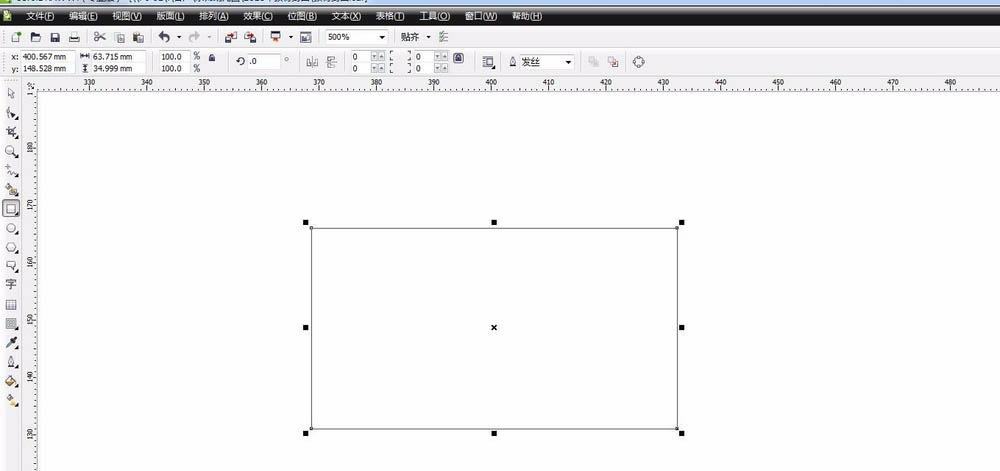
选择形状工具,在角的部分拖动鼠标,制作出圆角的效果。也可以通过在属性栏中输入数值的方法来达到圆角的效果。属性栏中还可以设置线的粗细,可以稍微的粗一点。
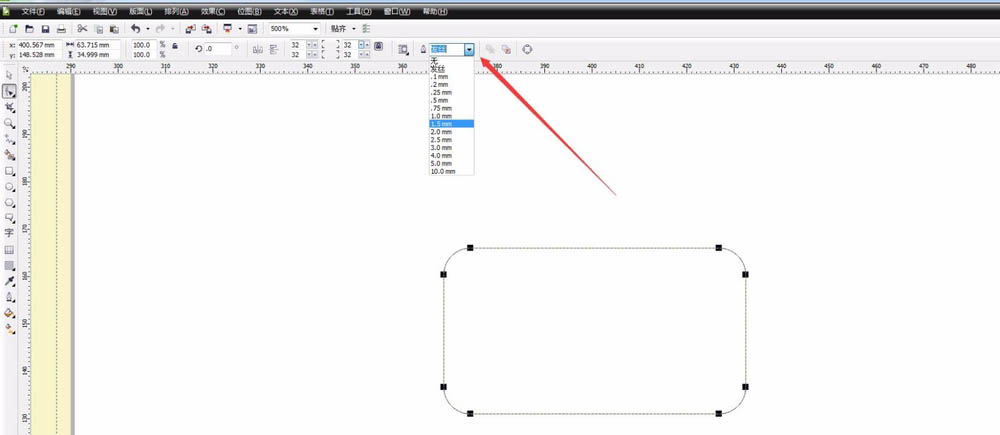
再重新绘制一个矩形。让这两个矩形中上部分呈现相交的状态。如下图所示。因为我的文案是两行,上边是主题,应该预留多一点的位置。下方则可以少一点。

选择两个矩形,在属性栏中选择相交命令。删掉第二次绘制的矩形。给矩形填充一个颜色,比如粉色,然后下边矩形填充为白色,轮廓线则填充粉色,让颜色保持一致
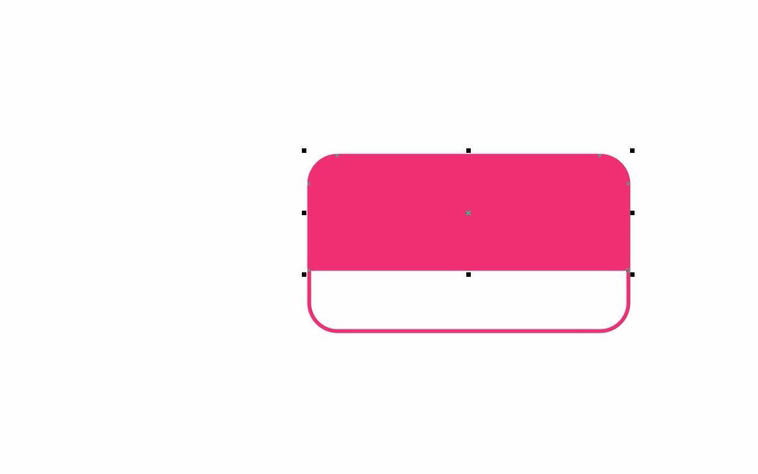
下面就是文字部分的输入了。我主体是想要表现拼音。所以将这两个字放大处理。字体选择粗一点的字体。因为是给幼儿园用,所以字体的选择上也要考虑下,不要选择太直棱直角的,应该选择卡通可爱圆润的字体
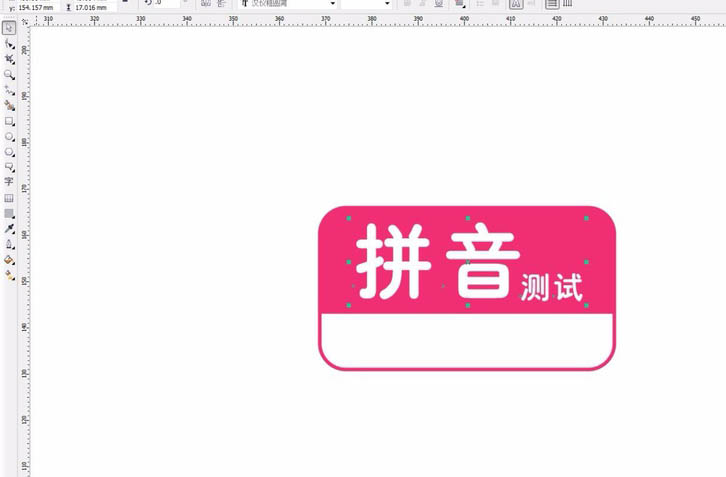
下边的文字不是主要的,可以将字体缩小一点,字体的选择上,也要稍微细一点的字体,这样更加协调一点。文字和字母的排版,更能装饰整个空间
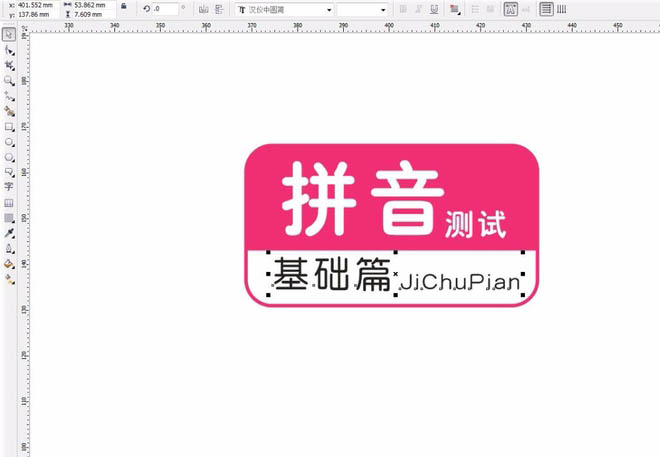
若想要做一个高光的效果,可以在右上角的位置设置一个小的白线,然后转化为位图,进行高斯模糊一下。这样就会更加生动一点。

上文就讲解了CDR做出突出文字效果的操作过程,希望有需要的朋友都来学习哦。
- 显卡刷BIOS有什么用?如何刷新NVIDIA显卡BIOS?
- 路由器用户名和密码忘记了怎么办?
- USB接口类型有哪几种?USB3.0接口类型图片介绍
- USB3.0兼容2.0吗?USB3.0接口可以向下兼容2.0吗?
- 如何使用百度识图搜索图片?百度识图怎么用?
- 电脑软件打不开没反应怎么办?
- hh.exe隐藏命令详解及使用方法
- 电脑屏幕出现条纹闪烁是怎么回事?
- 什么是网站域名?网站名称、URL又是什么?
- dell笔记本电池充不了电怎么修复?
- Nvidia显卡电脑如何设置三联屏?
- 重映射扇区计数是什么意思?重映射扇区计数的修复方法
- 后缀aspx是什么文件类型?aspx文件怎么打开?
- 如何排查内网ARP断网攻击祸首?局域网ARP攻击检测方法
- 10M宽带下载速度测试为什么只有1MB/s左右?
- pcas.exe是什么进程?如何禁用pcas.exe开机启动?
- 计算机提示丢失msvcr120.dll文件怎么办?
- 彻底删除csrss.exe蠕虫病毒的方法
- 最新五笔字根口诀以及五笔字根表高清大图
- MBR和GPT硬盘分区表哪个比较好?
- 怎么辨别电脑内存条真假?
- 自制USB无线网卡天线提高无线网卡上网速度
- 如何彻底清理电脑中的流氓软件?
- CPU超频以致声卡出现爆音/无声故障怎么办?
- 如何将好看的图片制作成文件夹图标?
- 电脑主板上的南北桥芯片的位置和作用介绍
- DNF游戏中打不了字怎么处理?DNF聊天按回车发不出去怎么解决?
- 如何将旧机械硬盘改造成移动硬盘?
- 为什么要改密码?让系统帮你养成定期修改密码的习惯
- kingsoft是什么文件夹?kingsoft怎么删除?